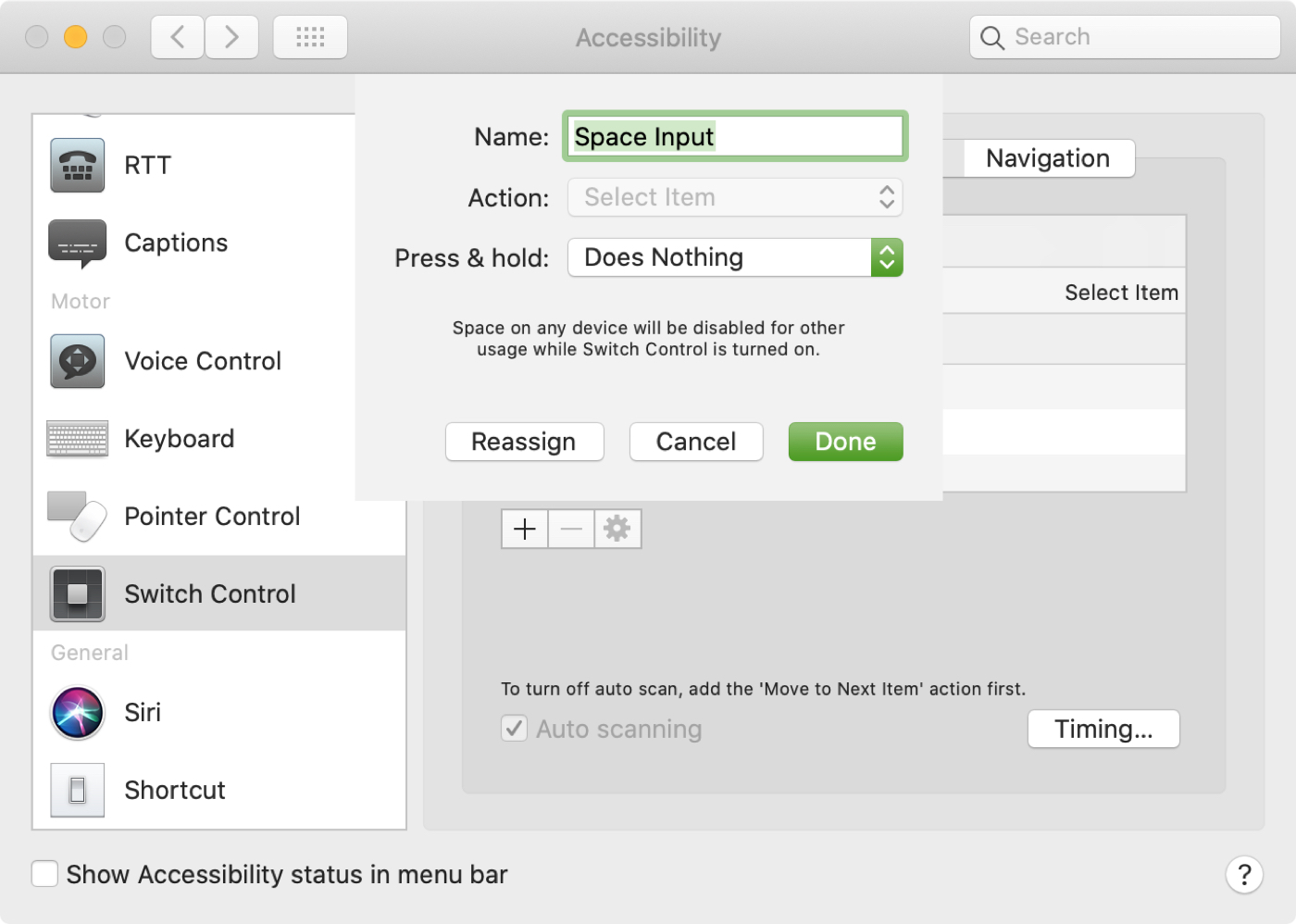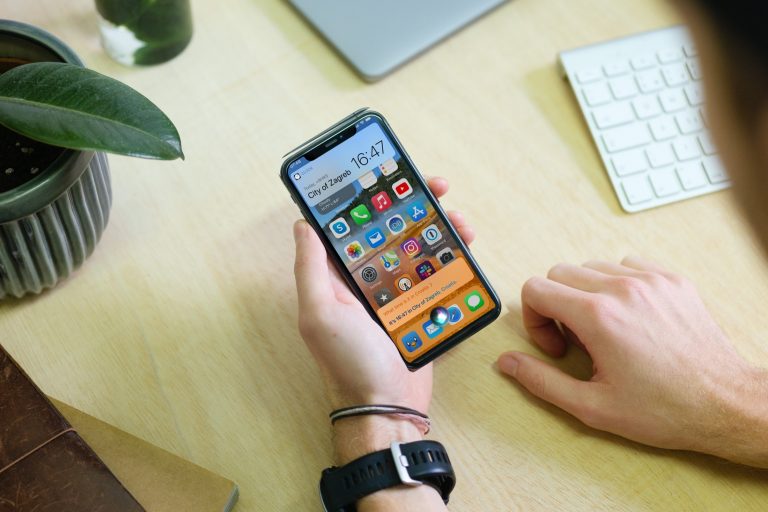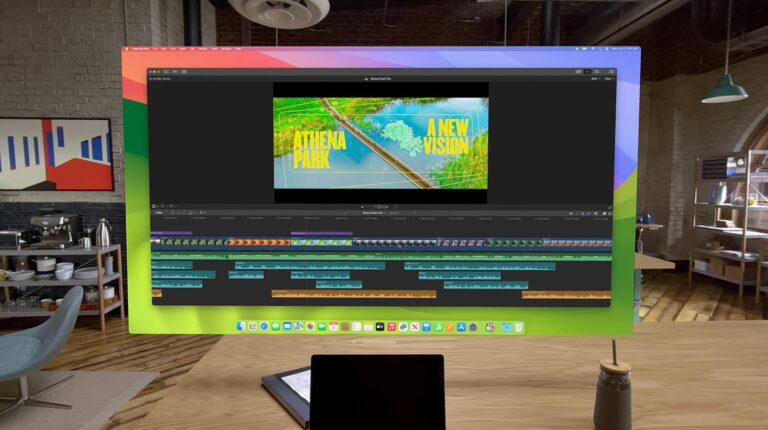Как включить и настроить Switch Control на Mac
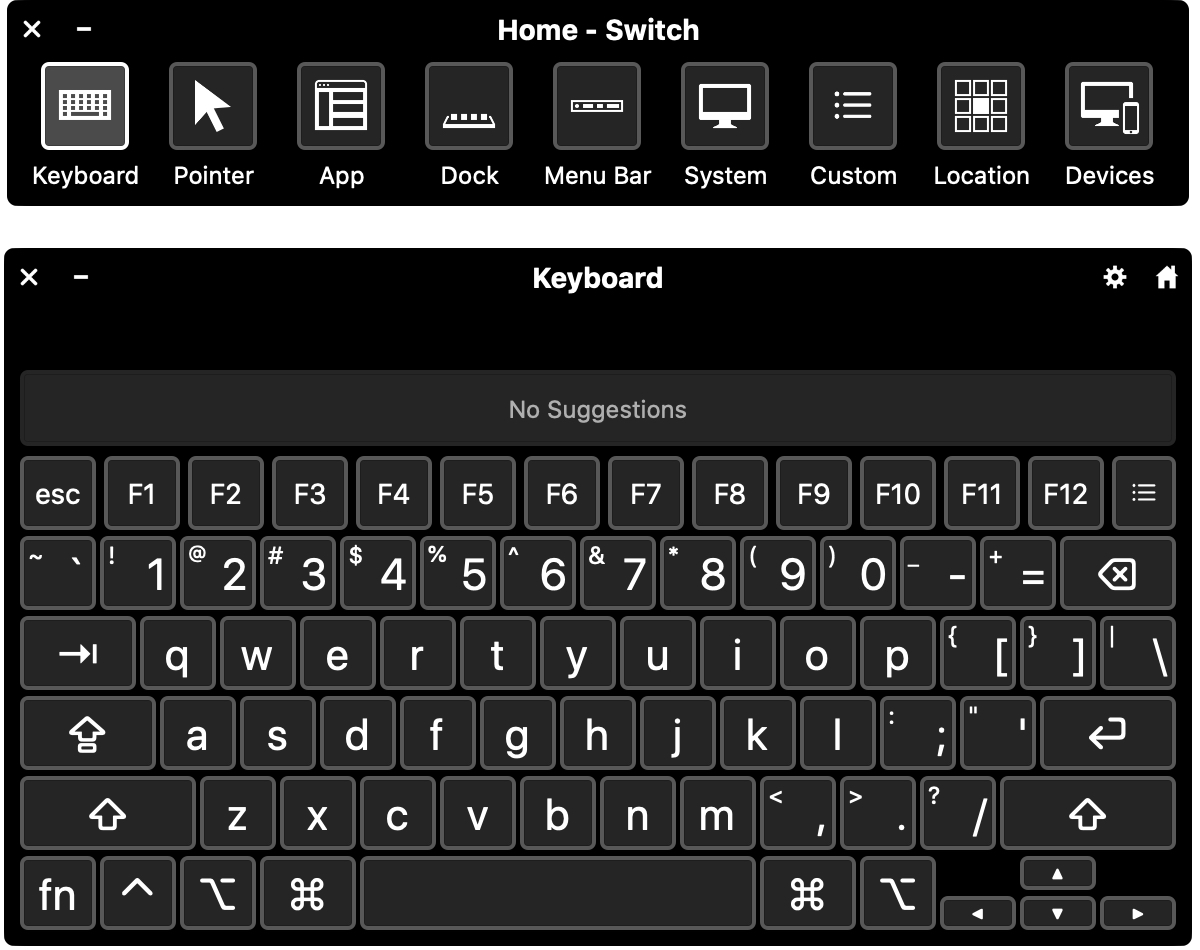
Switch Control – полезная функция универсального доступа на Mac. Он позволяет вам подключать адаптивное устройство, а затем взаимодействовать, вводя текст, выбирая элементы и управляя вашим Mac.
Если вы хотите использовать Switch Control для себя или кого-то, с кем вы делите свой компьютер, в этом руководстве показано, как включить и настроить Switch Control на Mac.
Включение и настройка Switch Control
Включить управление переключателем
Включить Switch Control на Mac очень просто.
1) Откройте «Системные настройки» с помощью значка «Док» или значка Apple> «Системные настройки» в строке меню.
2) Выберите Доступность.
3) Слева выберите Switch Control.
4) Справа выберите «Общие» и установите флажок «Включить управление переключателем».

Вы увидите, что на экране появится панель Home – Switch.

Настроить переключатель управления
Находясь в том же окне «Специальные возможности»> «Управление переключением», вы можете настроить его. Вы также можете отключить его, чтобы настроить параметры, если это проще, а затем просто снова включить.
генеральный
Внешний вид: панели управления переключателем по умолчанию темные со светлым фоном, но вы можете это изменить.
Скрыть панель после бездействия: вы можете скрыть панель управления переключателем после того, как вы неактивны в течение 60 секунд, если хотите.
Разрешите переключение платформ для управления вашим компьютером: вы можете использовать другое из ваших устройств Apple, которое уже настроено для работы с вашими переключателями, для управления вашим Mac. Просто убедитесь, что устройства находятся в одной сети Wi-Fi и используют один и тот же Apple ID.
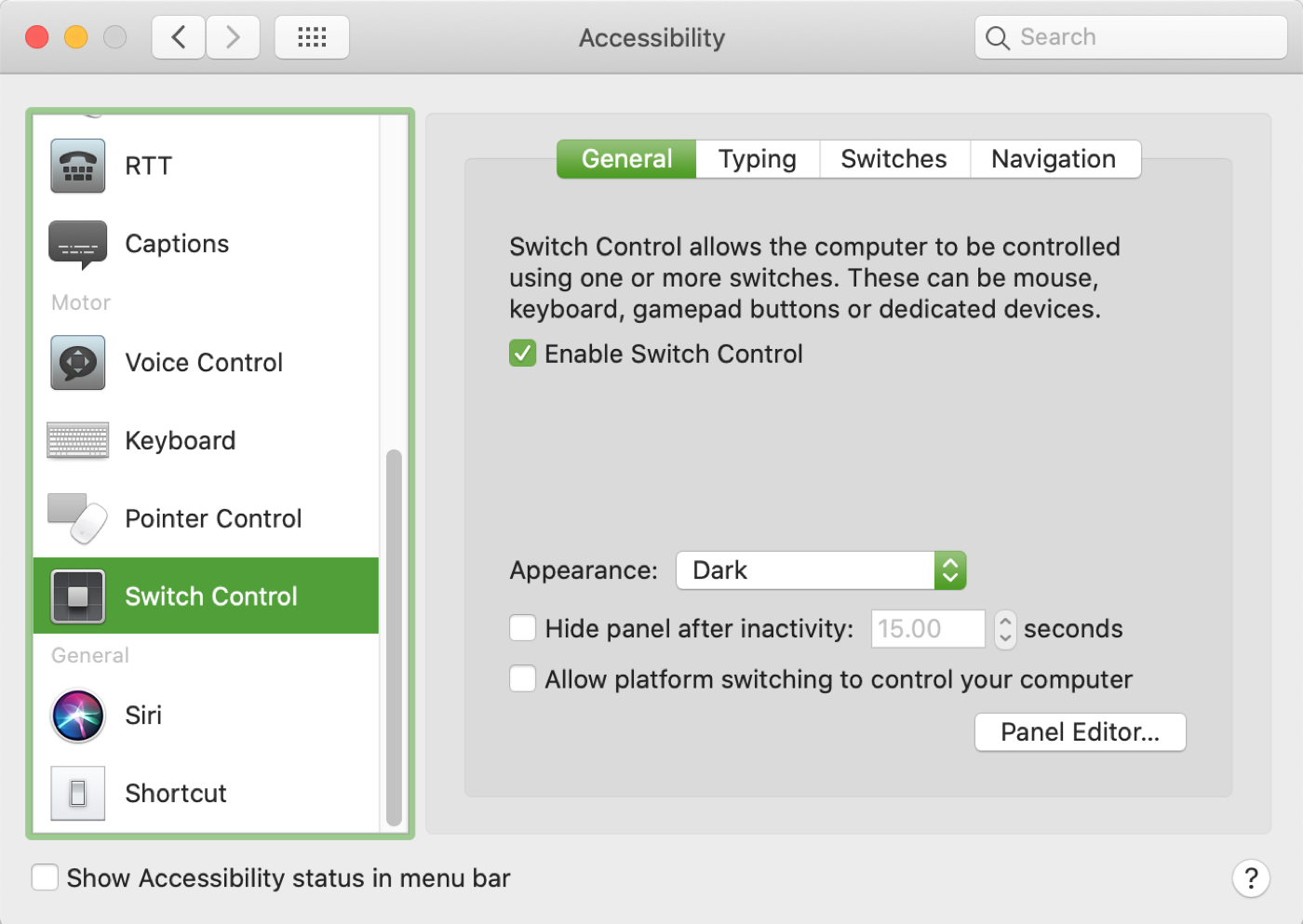
Набор текста
Вы можете настроить несколько параметров при вводе текста с помощью функции Switch Control. Установите или снимите флажки для отображения текущего текста на клавиатуре панели, автоматической вставки и удаления пробелов и заглавных букв в предложениях.

Переключатели
Здесь вы можете добавлять или удалять переключатели, назначать действия и устанавливать параметры автоматического сканирования.
- Чтобы добавить переключатель, нажмите кнопку со знаком плюса и дождитесь, пока ваш Mac обнаружит и подключит его.
- Чтобы удалить переключатель, нажмите кнопку со знаком минус и подтвердите.
- Чтобы настроить имя переключателя и действия, выберите его в списке и нажмите кнопку настроек (значок шестеренки).
- Чтобы изменить время автоматического сканирования, нажмите кнопку «Время». Вы можете настроить время для удержания перед продолжительностью выполнения, игнорирования повторов переключения и удержания перед продолжительностью повтора.
Навигация
Вкладка «Навигация» позволяет вам устанавливать параметры, например, что делать во время навигации и когда указатель достигает края. Вы также можете установить размер курсора Switch Control, количество циклов и позицию перезапуска курсора.

Изменить параметры панели
Пока у вас открыта панель Switch Control, вы можете изменить ее размер и прозрачность.
После выбора элемента, если вы видите значок шестеренки в правом верхнем углу, щелкните его, и слева направо вы увидите варианты увеличения или уменьшения размера и увеличения или уменьшения прозрачности.
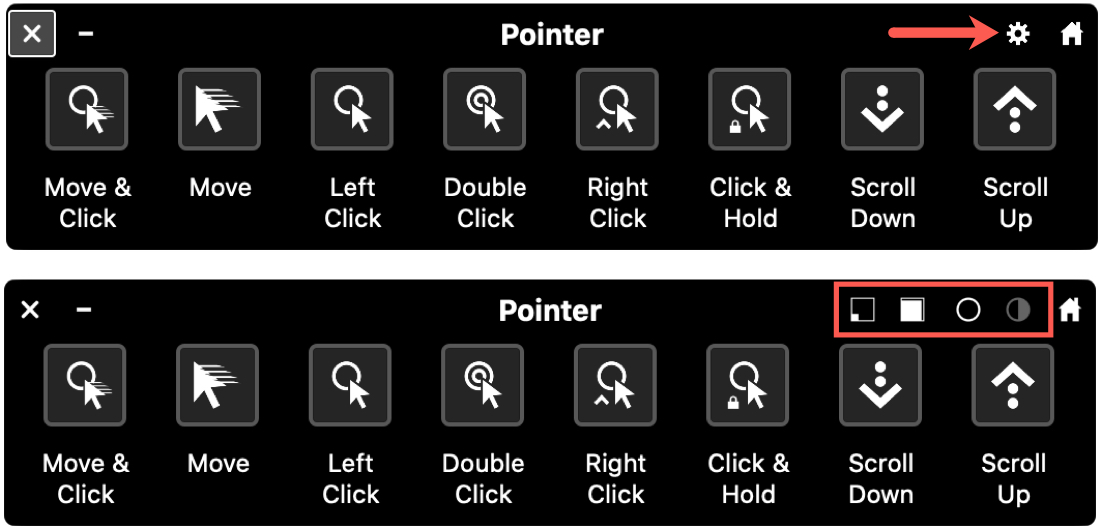
Используйте кнопку «Домой» на любой панели, чтобы вернуться на панель «Домой – переключатель».
Подведение итогов
Если вам нужно настроить Switch Control для адаптивного устройства его легко включить и настроить в соответствии с вашими предпочтениями.
Вам нужно настроить Switch Control для себя или любимого человека? Если это так, и вы хотите поделиться некоторыми советами, которые вы извлекли из его использования, оставьте комментарий ниже!